كيفية عرض سجل الشراء الخاص بك في Steam
Miscellanea / / December 09, 2021
Steam هو متجر الألعاب المفضل لكل محبي ألعاب الكمبيوتر. إذا كنت شغوفًا بألعاب الكمبيوتر ، فيجب أن تكون قد جربت Steam مرة واحدة على الأقل في حياتك. ناهيك عن ذلك ، يمكنك أن تجد كل ألعابك المفضلة تحت سقف واحد ، أي Steam. قم بشراء أي لعبة ترغب في لعبها وابدأ بها من اللحظة التالية.
تبدو المكتبة بالفعل لا حصر لها ، ومع ذلك فهي تضيف المزيد والمزيد من الألعاب إلى القائمة بمرور الوقت. على الرغم من أنها منصة رائعة للاعبين بدون قيود وخيارات غير محدودة ، لا بد أن البعض منكم قد أنفق الكثير من الأموال على الألعاب دون ملاحظة ذلك. والآن ، نظرًا لأنك ترغب في التحقق من عملية الشراء السابقة ، فبالكاد تجد طريقة للنظر فيها. حسنًا ، قد يكون هناك عدة أسباب أخرى بالإضافة إلى سبب رغبتك في عرض سجل الشراء في Steam. لكن السؤال الحقيقي المطروح هنا هو كيف نفعل ذلك؟ إذا لم تكن تعرف الحل ، فاستعن بهذه المقالة لمعرفة جميع إجاباتك في وقت واحد.
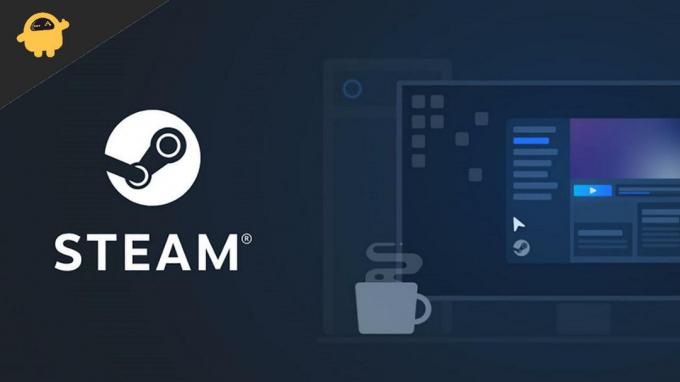
ما هي المعلومات التي يوفرها سجل شراء Steam؟
قبل أن ننتقل إلى كيف يمكنك عرض سجل الشراء في Steam ، دعنا أولاً نرى ما هي المعلومات التي يوفرها لك؟ لتبدأ ، يمكنك العثور على جميع عمليات الشراء التي قمت بها من خلال Steam. يوفر جميع معاملاتك السابقة التي تشمل عمليات شراء الألعاب / التطبيقات والاشتراكات والمزيد من خلال Steam.
يمكنك أيضًا الاطلاع على تواريخ المعاملة ، والحالة ، والنفقات والدخل ، والأشياء التي تم شراؤها أو بيعها لسوق المجتمع ، وحتى المبالغ المستردة في حسابك. والأمر الأكثر إثارة للاهتمام هو أن كل شيء يظهر في جدول بديهي لفهم بيانات المعاملة بشكل منفصل. إليك نصيحة سريعة لمعرفة كيف يمكنك تحقيق ما تبحث عنه.
كيف ترى تاريخ الشراء الخاص بك في Steam؟
إذا كنت ترغب في عرض سجل الشراء الخاص بك على Steam ، فإليك الخطوات للقيام بذلك:
- قم بتشغيل تطبيق Steam على جهاز الكمبيوتر الخاص بك.
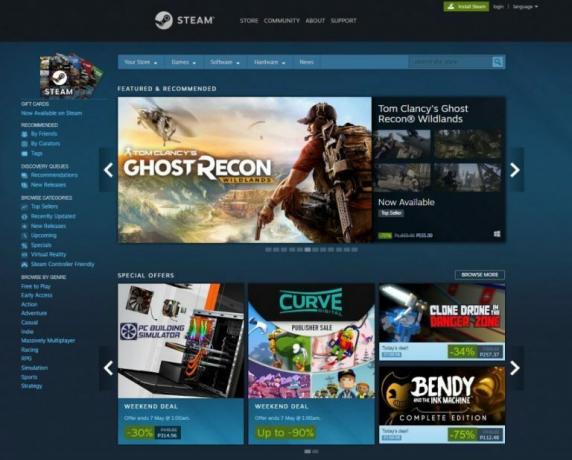
- الآن ، في الزاوية العلوية اليمنى ، انقر فوق ملف التعريف / اسم المستخدم الخاص بك.
- انتقل إلى تفاصيل الحساب.
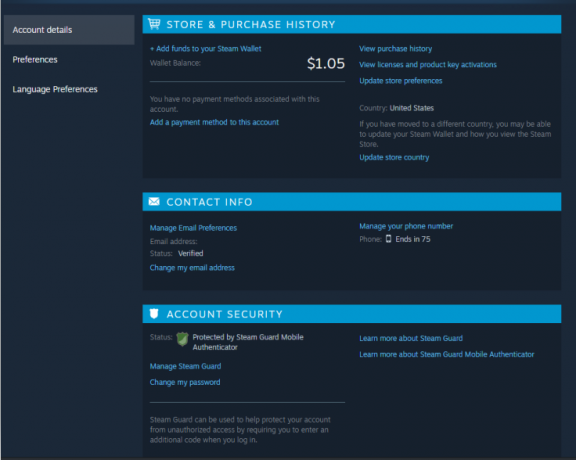
- ضمن Store & Purchase History ، ابحث عن خيار عرض محفوظات الشراء.

- لعرض تفاصيل حول عملية شراء معينة ، انقر فوق كل معاملة ، وستظهر لك المزيد من البيانات المتعلقة بهذا الشراء.
وهذا هو مدى سهولة عرض سجل الشراء في Steam. يسمح لك Steam أيضًا بتتبع معاملتك التي تمت في Community Market أيضًا. ما عليك سوى النقر على معاملة Community Market ، وستظهر لك المعاملات يدويًا.
الإعلانات
بالإضافة إلى ذلك ، إذا كنت ترغب في التحقق من تلك المنتجات التي ربما اشتريتها من منصة مختلفة ولكن تم تنشيطها لاحقًا على Steam ، فلديك أيضًا تسهيلات لذلك. لعرض هذه المنتجات ، يمكنك اتباع الخطوات التالية:
- افتح حساب Steam الخاص بك.
- انقر فوق ملف التعريف الخاص بك في الزاوية العلوية اليمنى.
- الآن حدد تفاصيل الحساب.
- انتقل إلى عرض التراخيص وتنشيطات مفتاح المنتج.
استنتاج
يساعدك تتبع سجل الشراء في الحصول على فكرة واضحة عن المبلغ الذي أنفقته على المنتجات وما إلى ذلك. قد تحتاجه أيضًا كدليل على الشراء ناهيك عن ذكره لأسباب أخرى مختلفة. حسنًا ، كما رأيت ، فإن عرض سجل الشراء في Steam هو مجرد بضع نقرات. لا يسهل لك Steam تصدير التفاصيل مباشرةً ، لذلك إذا كنت تريد الاحتفاظ بالسجلات لنفسك ، فأنت بحاجة إلى نسخها ولصقها يدويًا في جدول البيانات.

![How to Install Stock ROM on SKK M045 [Firmware Flash File / Unbrick]](/f/36ca9e852cbef2627fa9962b28058272.jpg?width=288&height=384)
![كيفية تثبيت Stock ROM على Ooredoo MX401 [Firmware File / Unbrick]](/f/63b0c69f4fd38b740af26d73911671b0.jpg?width=288&height=384)
![كيفية تثبيت Stock ROM على OneFive F1 [ملف فلاش للبرامج الثابتة]](/f/183e0da1cd044be519cb6566a5da026d.jpg?width=288&height=384)